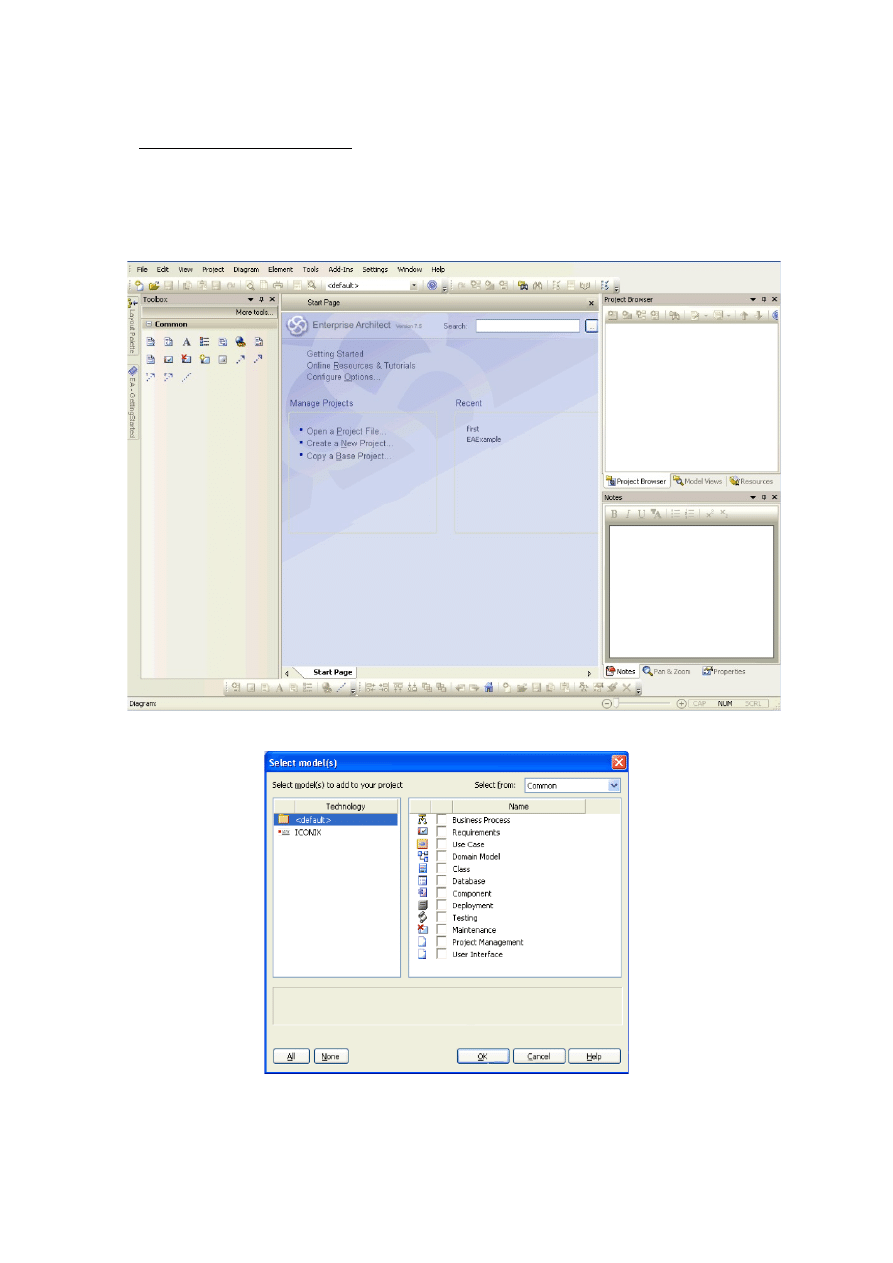
Enterprise Architect – podstawy obsługi programu
1. Tworzenie nowego projektu
Po uruchomieniu programu Enterprise Architect na ekranie pojawi się ekran powitalny
Aby utworzyć nowy projekt należy wybrać opcję „Create a New Project...”, a następnie wskazać
lokalizację i wprowadzić nazwę pliku.
Następnie należy kliknąć OK bez wybierania predefiniowanych perspektyw modelu:
Utworzony zostanie nowy model. W przeglądarce projektu (Project Browser) pojawi się drzewo
opisujące elementy projektu.
Instytut Informatyki Teoretycznej i Stosowanej http://www.icis.pcz.pl
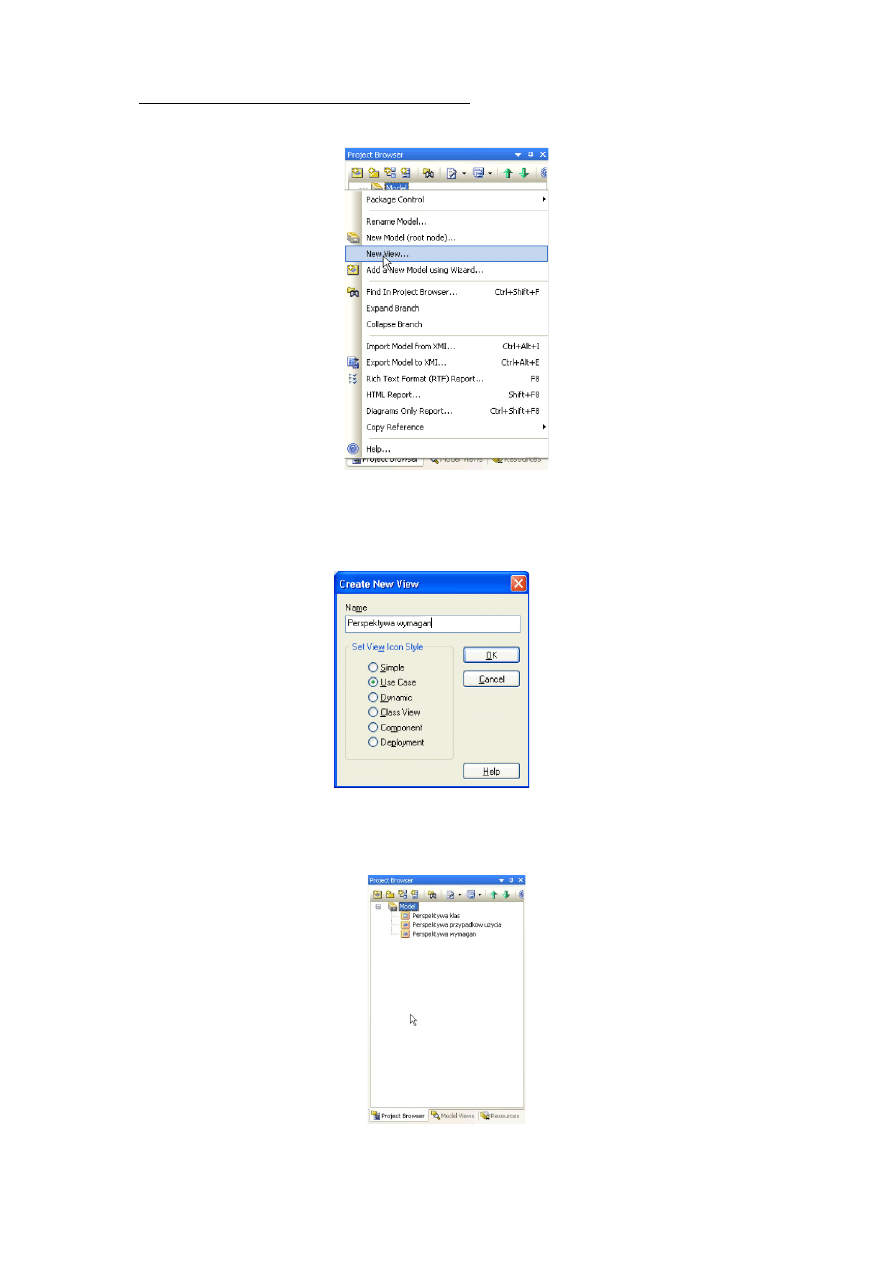
2. Dodawanie perspektyw modelowania systemu
Aby dodać perspektywę modelowania systemu należy w przeglądarce projektu kliknąć prawym
przyciskiem na Model a następnie z menu kontekstowego wybrać opcję New View...
Należy dodać perspektywy wybierając odpowiedni styl ikon:
•
wymagań (ikona Use Case)
•
przypadków użycia (ikona Use Case)
•
klas (ikona Class View)
W przeglądarce projektu (Project Browser) pojawi się drzewo zawierające dodane perspektywy.
Poszczególne diagramy należy umieszczać wewnątrz odpowiednich perspektyw modelowania
systemu.
Instytut Informatyki Teoretycznej i Stosowanej http://www.icis.pcz.pl
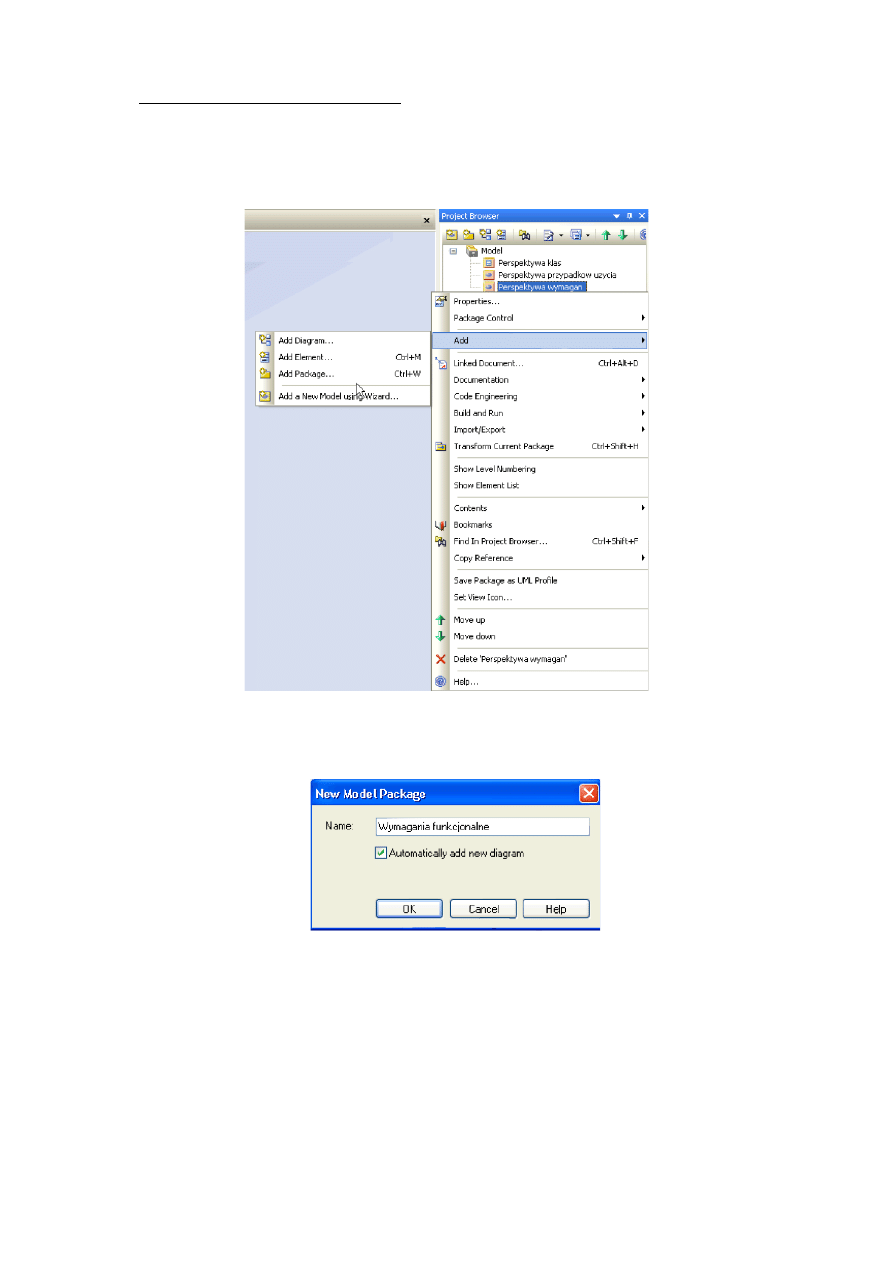
3. Dodawanie pakietów i diagramów
Do perspektywy wymagań należy dodać pakiet „Wymagania funkcjonalne”. W tym celu należy
(przeglądarce projektu) kliknąć prawym przyciskiem na perspektywie wymagań, a następnie z
menu kontekstowego wybrać Add > Add Package...
Po wprowadzeniu nazwy pakietu należy upewnić się, że opcja Automatically add new diagram
została zaznaczona a następnie kliknąć OK.
Aby dodać diagram wymagań należy wybrać grupę diagramów Extended a następnie typ diagramu
Requirements oraz wprowadzić nazwę diagramu Zarządzanie studentami. Nowo dodany diagram
pojawi się w przeglądarce projektu.
Instytut Informatyki Teoretycznej i Stosowanej http://www.icis.pcz.pl
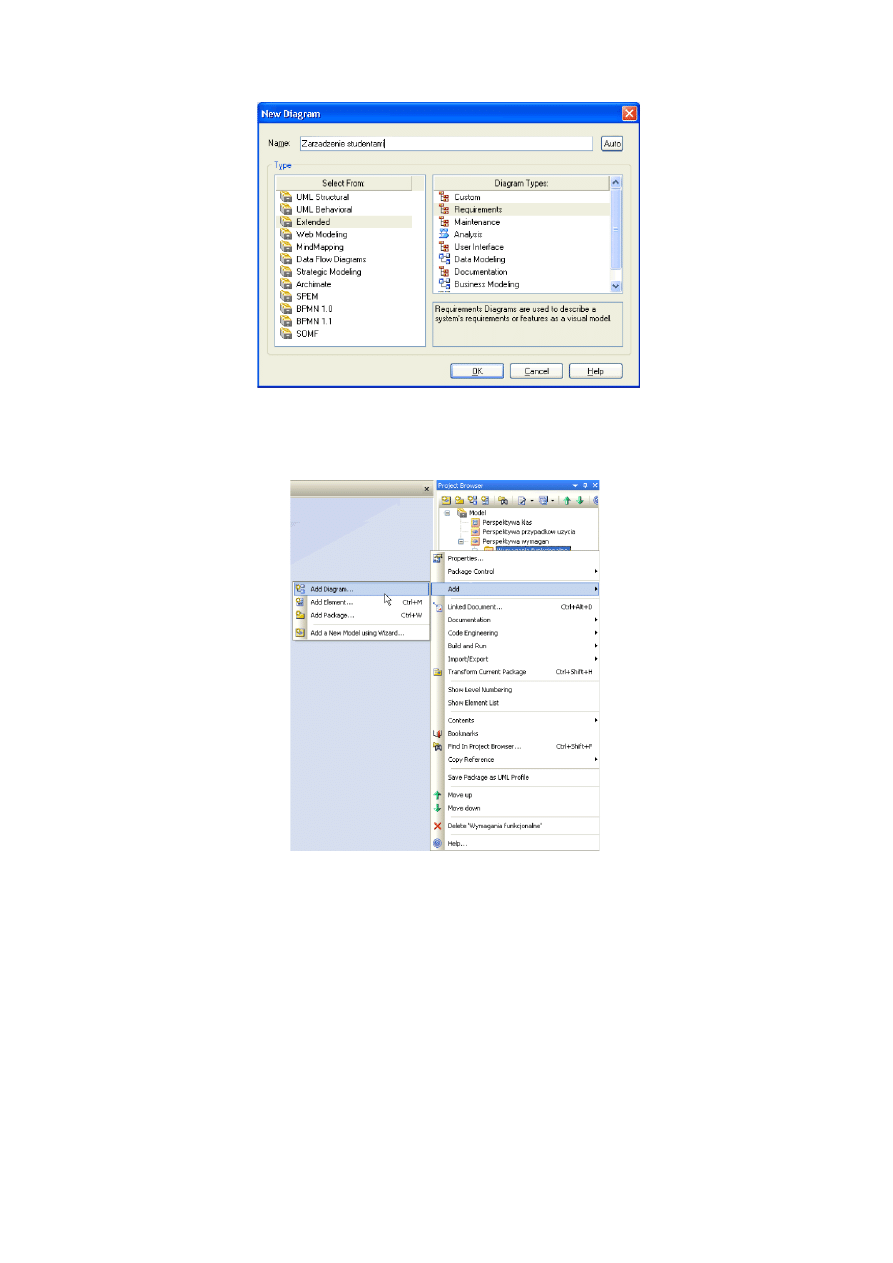
Aby dodać dodatkowy diagram do istniejącego już pakietu należy (w przeglądarce projektu) kliknąć
prawym przyciskiem na pakiecie Wymagania funkcjonalne, a następnie z menu kontekstowego
wybrać Add > Add diagram...
Postępować tak jak w przypadku poprzedniego diagramu - nazwa nowego diagramu to Zarządzanie
wykładowcami.
Do perspektywy przypadków użycia należy dodać pakiety Aktorzy oraz Zarządzanie przedmiotami,
a następnie w każdym z tych pakietów utworzyć diagram przypadków użycia (grupa diagramów
UML Behavioral diagram Use Case) o tej samej nazwie
Do perspektywy klas należy dodać pakiet Osoby, a następnie utworzyć diagramy klas Osoby oraz
Studenci (grupa diagramów UML Structural diagram Class).
Instytut Informatyki Teoretycznej i Stosowanej http://www.icis.pcz.pl
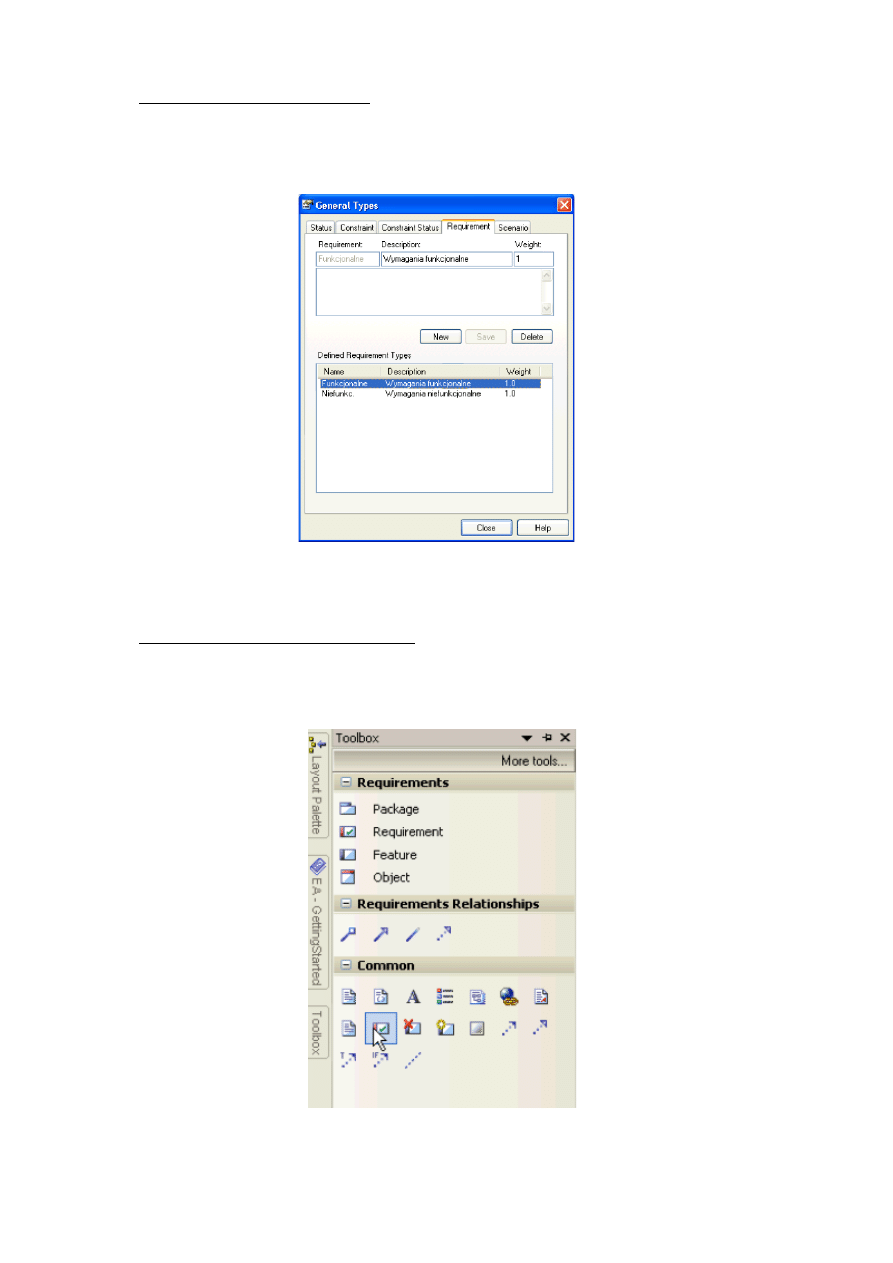
4. Definiowanie typów wymagań
Aby zdefiniować typy wymagań należy z menu głównego wybrać Settings > General types >
Requirements.
Należy dodać wymagania funkcjonalne i niefunkcjonalne oraz usunąć wszystkie pozostałe typy
wymagań.
5. Dodawanie elementów do diagramu
Aby dodać element do diagramu wymagań należy w przeglądarce projektu wybrać diagram
Zarządzanie studentami, a następnie z zasobnika (Toolbox) wybrać z grupy Common element
Requirements i przeciągnąć go do obszaru roboczego.
Instytut Informatyki Teoretycznej i Stosowanej http://www.icis.pcz.pl
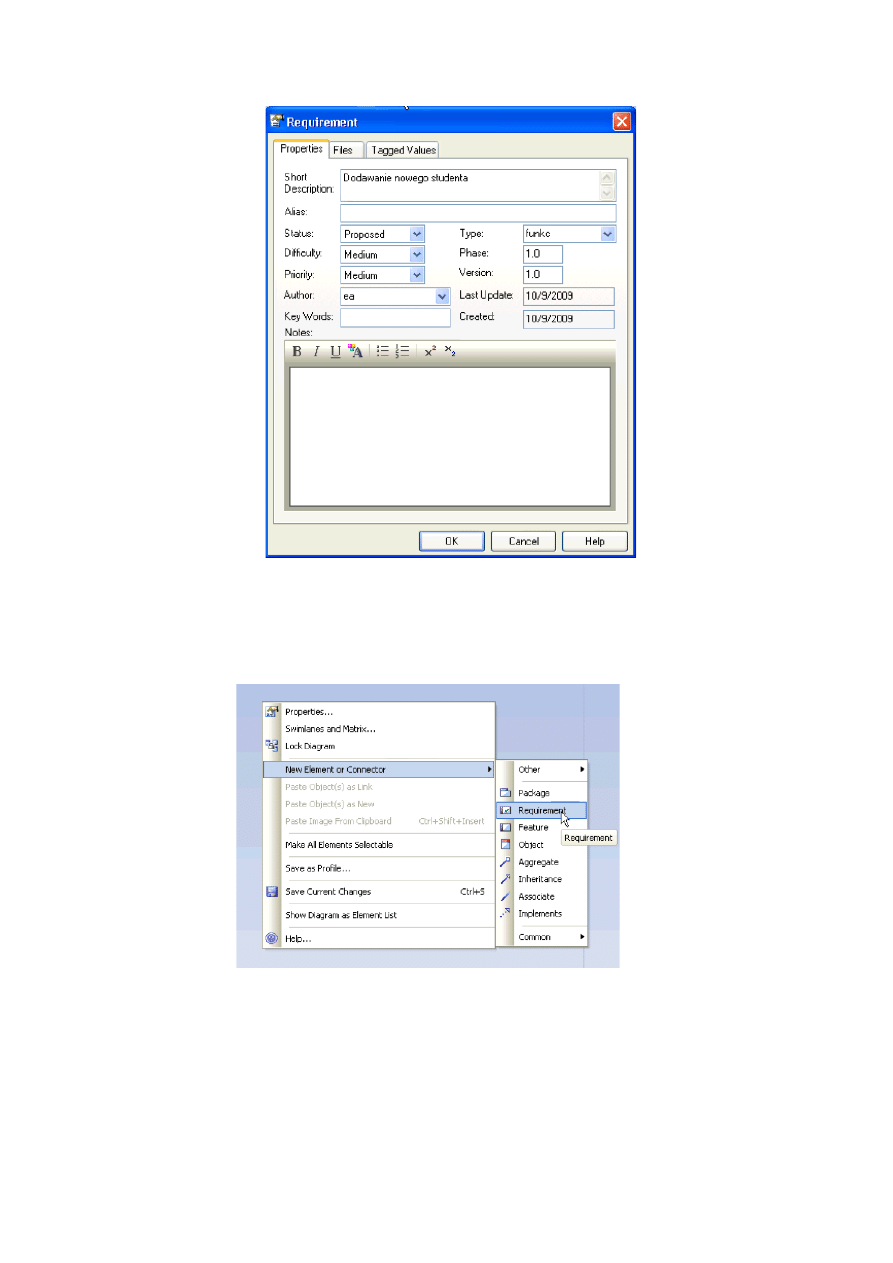
Należy wprowadzić nazwę wymagania (Dodawanie nowego studenta), a następnie kliknąć OK.
Następnie należy dodać drugie wymaganie (Wprowadzanie danych studenta). Należy zastosować
alternatywną metodę dodawania elementów do diagramu. W tym celu należy w obszarze roboczym
kliknąć prawym przyciskiem, a następnie z menu kontekstowego wybrać opcję New Element or
Connector > Requirements.
Do diagramu wymagań należy dodać wymagania:
•
Przyjęcie kandydata na studia
•
Przypisanie do kierunku
•
Obsługa indeksów
•
Wyliczanie średniej
•
Wydawanie indeksów
•
Zamykanie semestru
Instytut Informatyki Teoretycznej i Stosowanej http://www.icis.pcz.pl
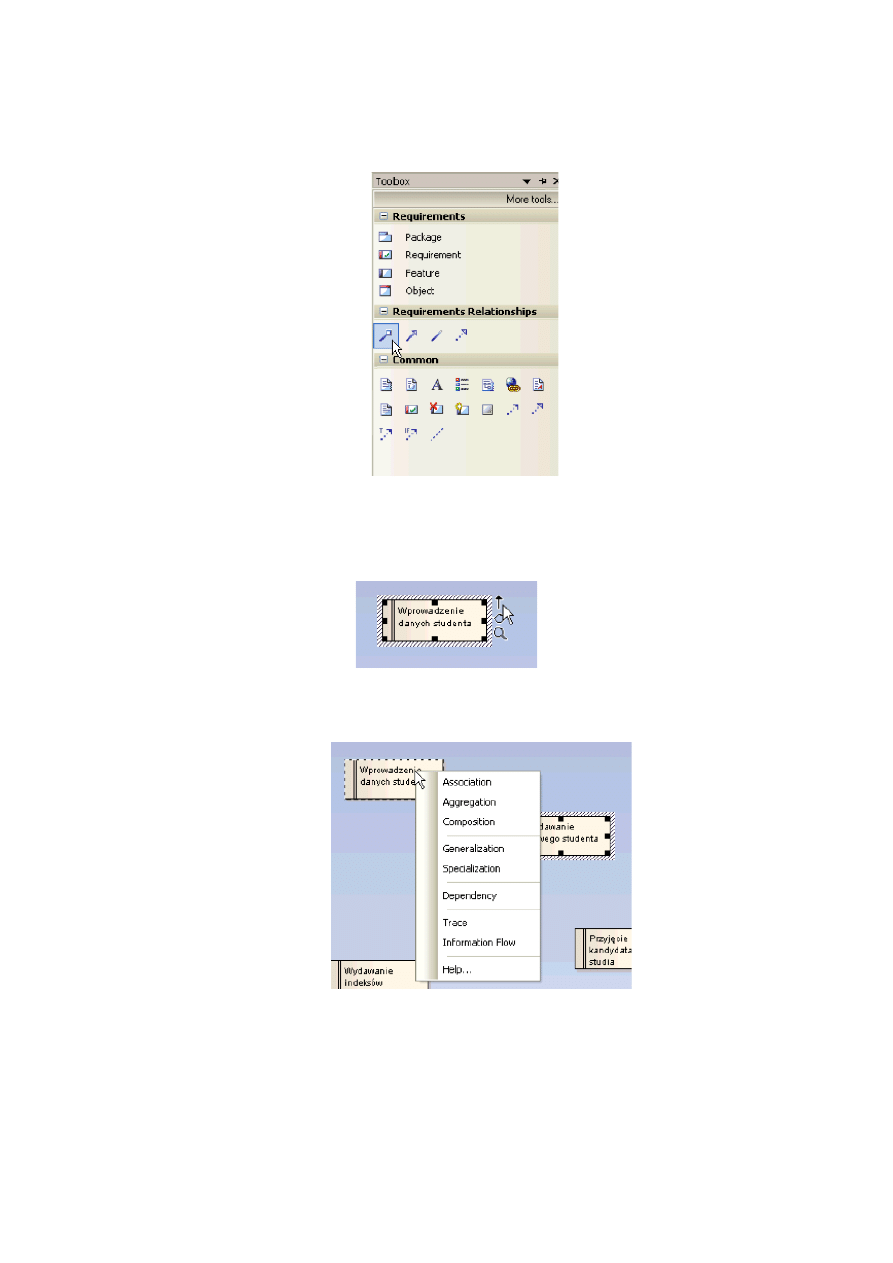
Aby dodać połączenie między elementami diagramu należy z zasobnika (Toolbox) wybrać z grupy
Requirements Relationships element Aggregate, a następnie wybrać jedno z wymagań na diagramie
i przeciągnąć linię do drugiego wybranego wymagania.
Alternatywną metodą dodawania połączeń między elementami diagramu jest wykorzystanie Quick
Linkera. W tym celu należy wybrać jeden z elementów diagramu, a następnie kliknąć na strzałkę,
która pojawi się z prawej strony i przeciągnąć linię na inny element diagramu.
Z menu kontekstowego należy wybrać typ połączenia.
Instytut Informatyki Teoretycznej i Stosowanej http://www.icis.pcz.pl
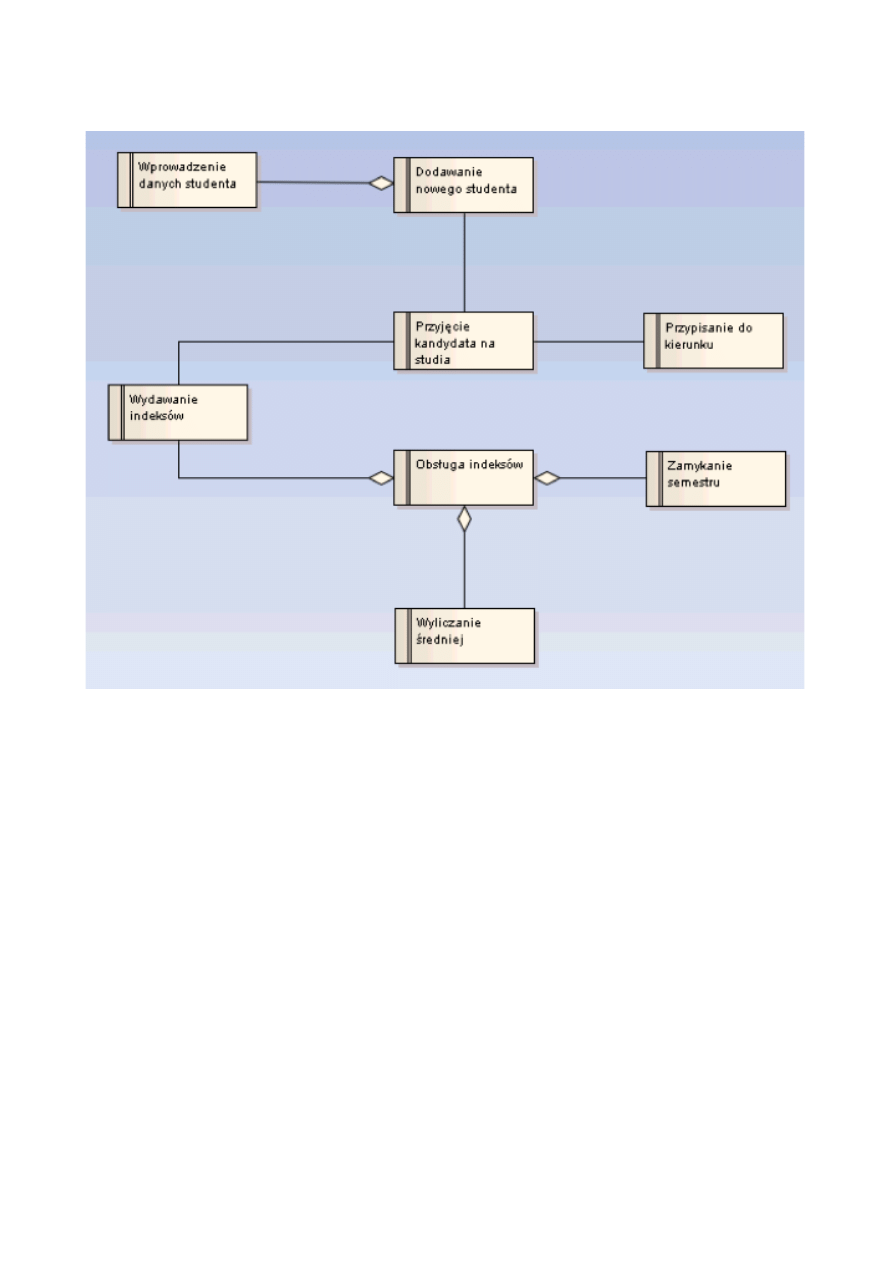
Należy uzupełnić diagram w następujący sposób:
Instytut Informatyki Teoretycznej i Stosowanej http://www.icis.pcz.pl
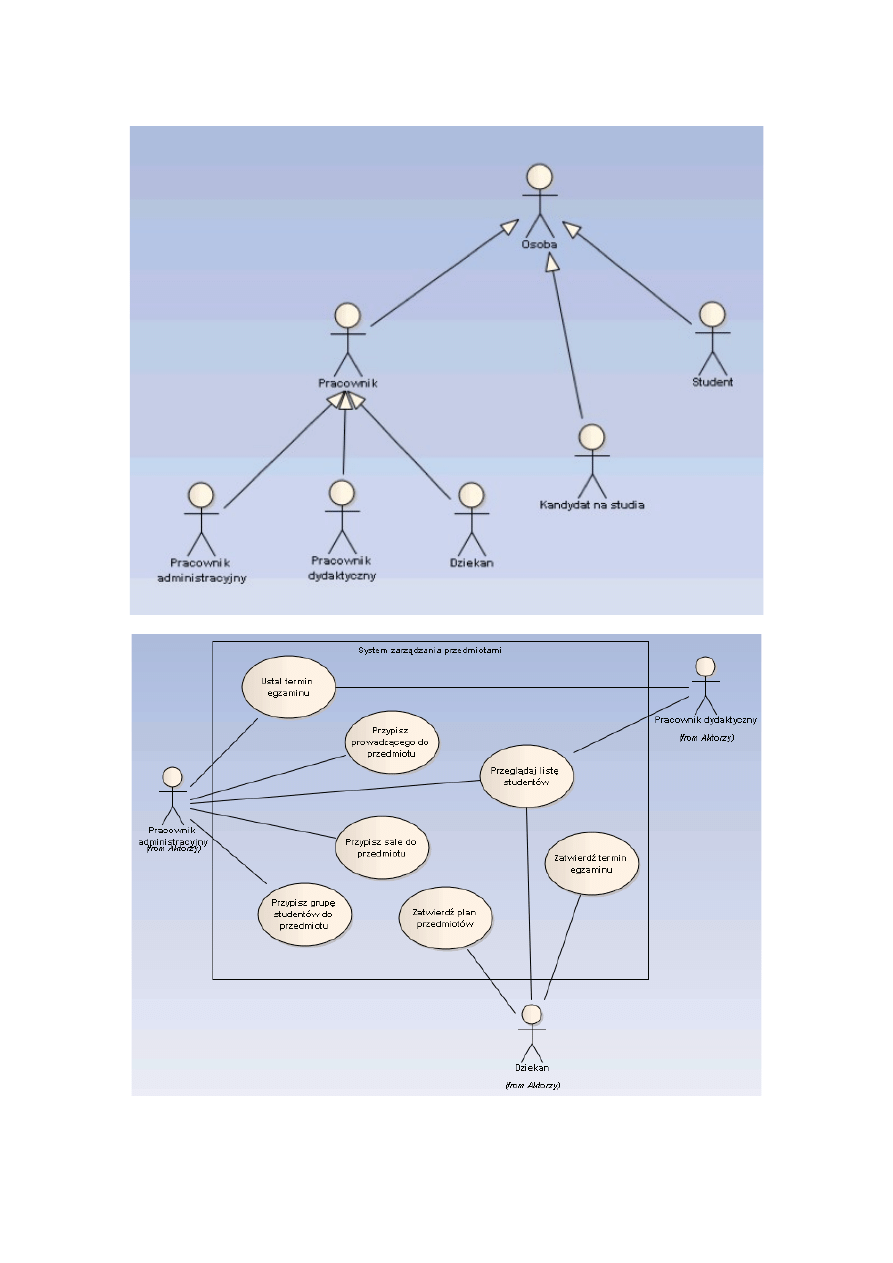
W perspektywie przypadków użycia w pakiecie Aktorzy należy uzupełnić diagram Aktorzy w
następujący sposób:
Utworzyć następujący diagram przypadków użycia
System zarządzania przedmiotami należy dodać jako element Boundary
Instytut Informatyki Teoretycznej i Stosowanej http://www.icis.pcz.pl
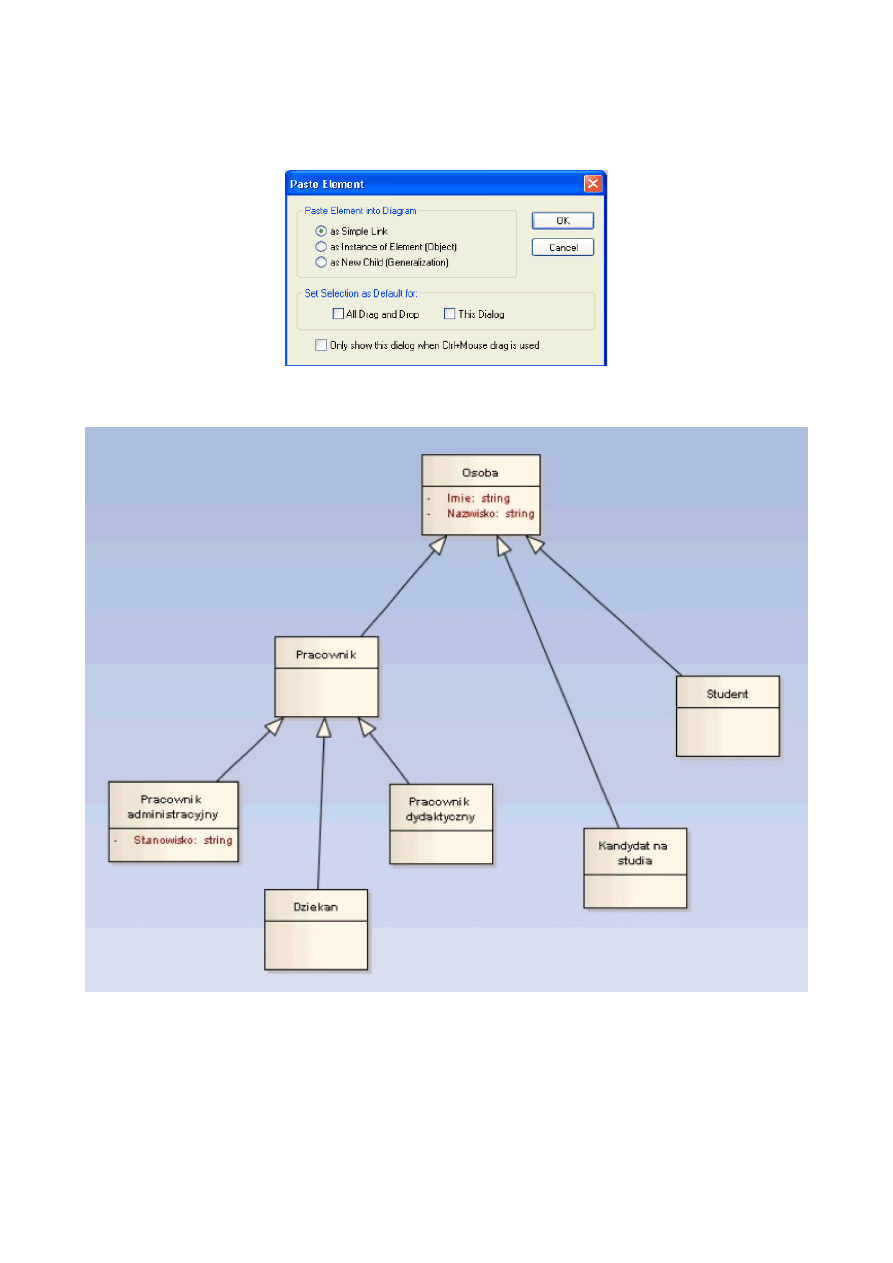
Aktorów systemu należy przeciągnąć do obszaru roboczego z pakietu Aktorzy i dodać jako Simple
link
Utworzyć diagram klas Osoby w następujący sposób:
Aby dodać atrybuty do klasy należy kliknąć na elemencie reprezentującym klasę prawym
przyciskiem, z menu kontekstowego wybrać Properties.., a następnie w zakładce Details wybrać
opcję Attributes. Dodać poszczególne atrybuty definiując ich nazwę oraz typ.
Instytut Informatyki Teoretycznej i Stosowanej http://www.icis.pcz.pl
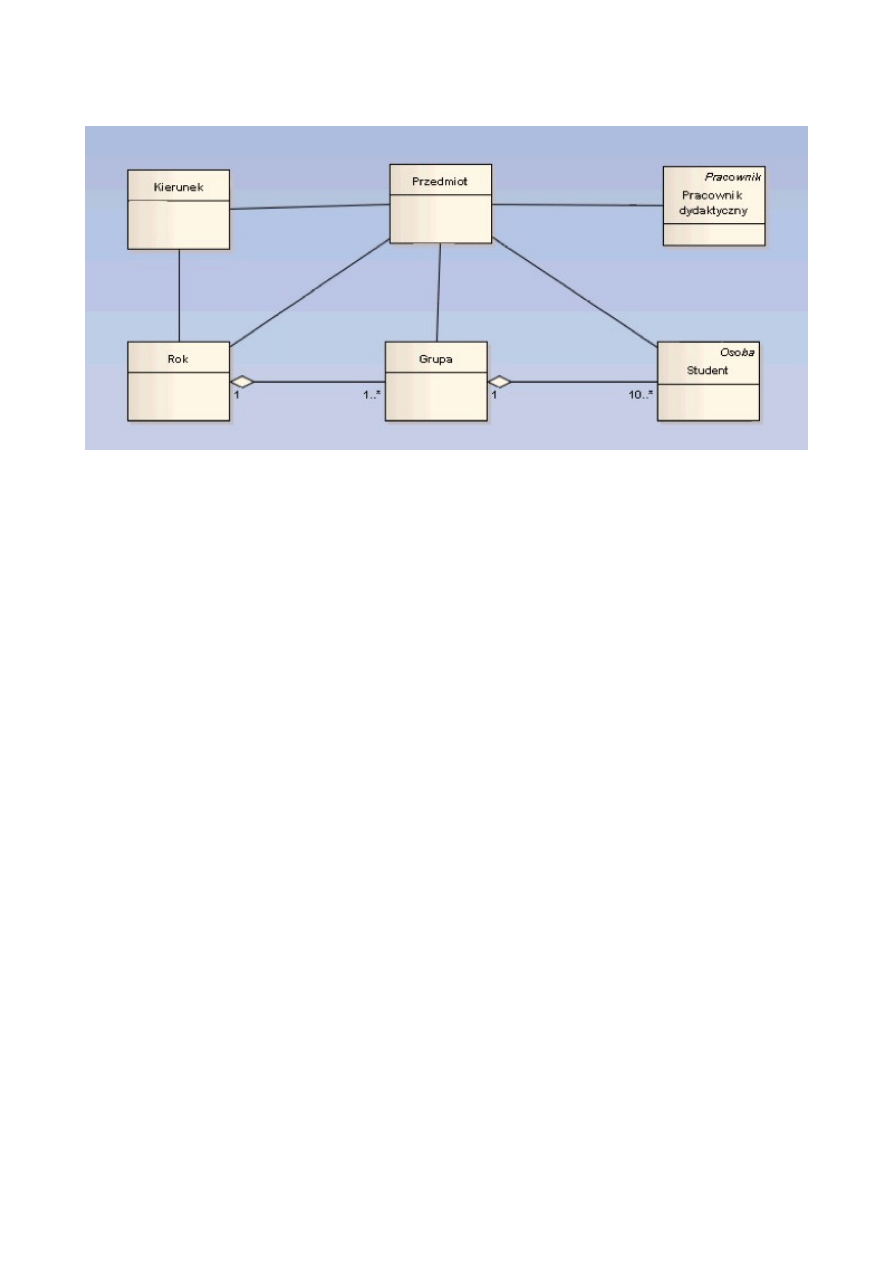
Utworzyć diagram klas Studenci w następujący sposób:
Klasę Student oraz klasę Pracownik dydaktyczny należy przeciągnąć z przeglądarki projektu i dodać
jako Simple link.
Aby dodać liczność do związków należy kliknąć prawym przyciskiem w na związku łączącym
elementy w pobliży odpowiedniego końca związku, a następnie z menu kontekstowego wybrać
opcję Multiplicity...
Instytut Informatyki Teoretycznej i Stosowanej http://www.icis.pcz.pl
Wyszukiwarka
Podobne podstrony:
Podstawy obslugi programu TwinCAT System Manager
Podstawy obslugi programu TwinCAT System Manager
informatyka inkscape podstawowa obsluga programu krzysztof ciesla ebook
Instrukcja i sprawozdanie z obsługi programu flux2d na podstawie zadanego zagadnienia(1), Elektrotec
Podstawowe wiadomosci o programie SciLab wykresy
Podstawy uzytkowania programu LabView
AOL2, Akademia Morska -materiały mechaniczne, szkoła, Mega Szkoła, PODSTAWY KON, Program do obliczeń
PLAN - OBSŁUGA PROGRAMU PŁATNIK, RACHUNKOWOŚĆ, PŁATNIK
A4, Akademia Morska -materiały mechaniczne, szkoła, Mega Szkoła, PODSTAWY KON, Program do obliczeń P
Zajęcia grupowe z podstaw obsługi komputera
ćw 34 LabView Obsługa programu rejestracji danych
Podstawy uzytkowania programu LabView
tab lam, Akademia Morska -materiały mechaniczne, szkoła, Mega Szkoła, PODSTAWY KON, Program do oblic
0 Podstawy finans w program WSBid 1851
Podstawowa obsługa magazynu
więcej podobnych podstron